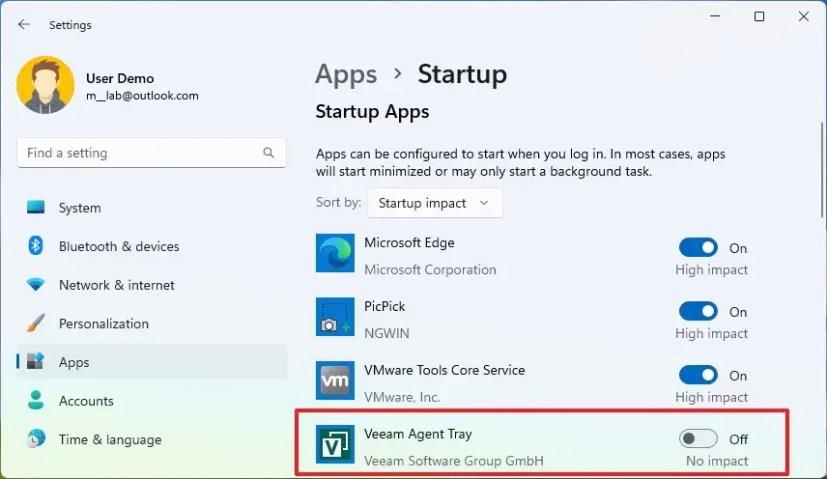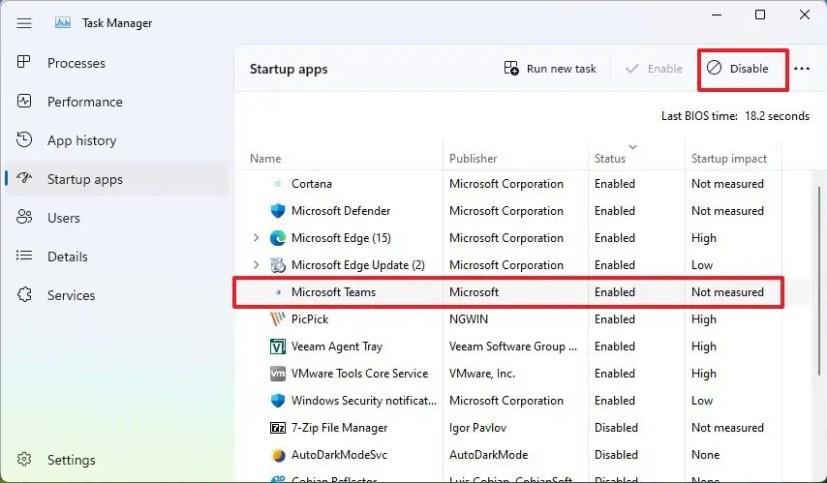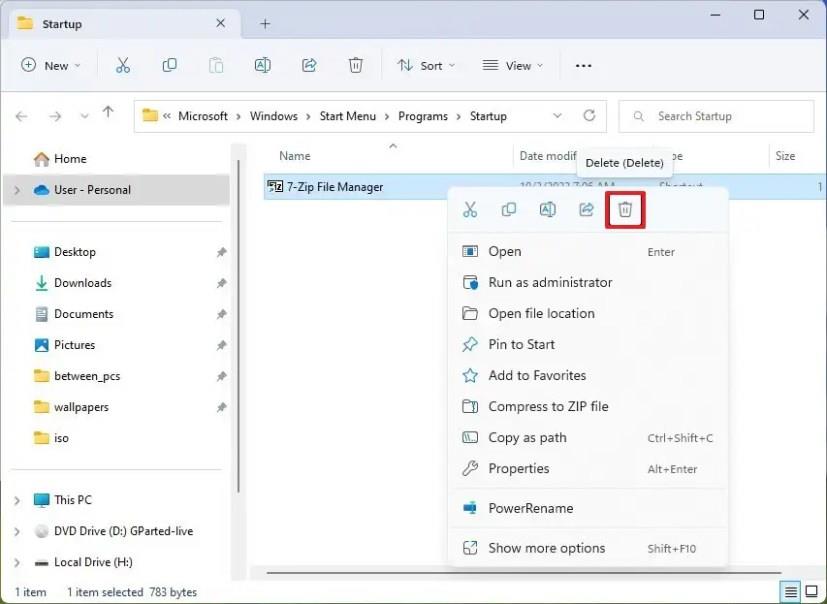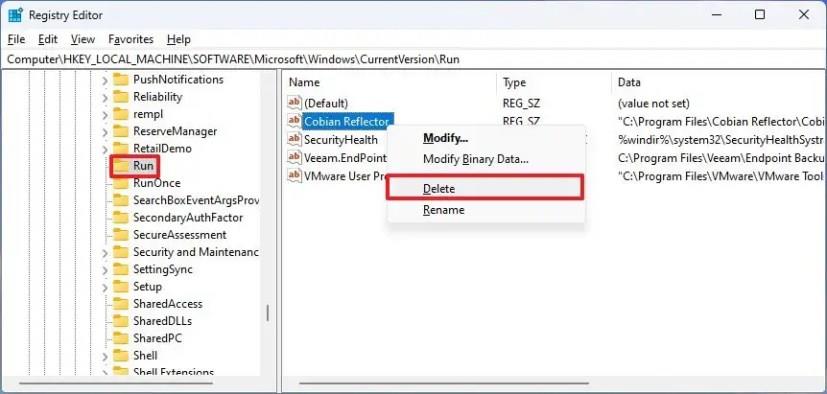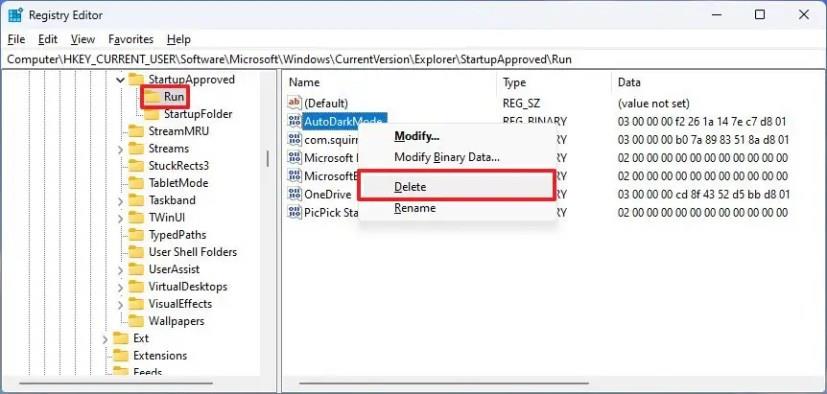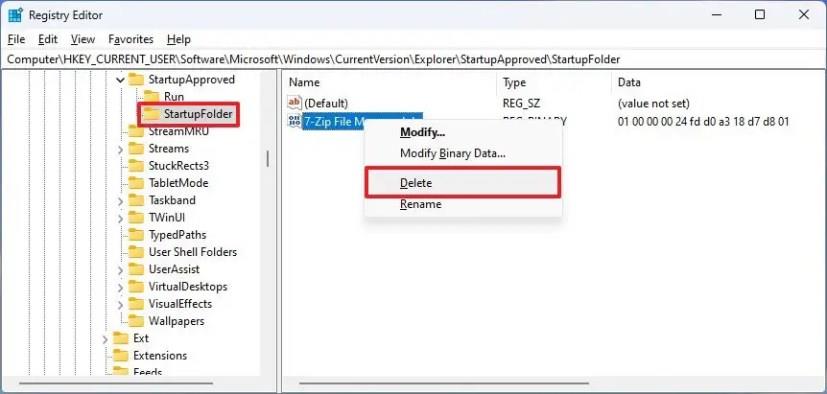- For at deaktivere apps ved opstart på Windows 11 skal du åbne Indstillinger > Apps > Start og slukke for apps, du ikke vil køre ved opstart. Alternativt kan du bruge Task Manager, mappen "Startup" eller registreringsdatabasen.
På Windows 11 kan nogle programmer køre automatisk ved opstart. Selvom det kan være praktisk at få hurtigere adgang til applikationer, kan de sænke opstartsprocessen, påvirke ydeevnen og spilde systemressourcer (processor og hukommelse) og energi, når de kører i baggrunden.
Som en tommelfingerregel er det aldrig klogt at have mange andre apps kørende end det væsentlige. Hvis du bemærker, at din computer tager længere tid om at starte, systemet bliver hurtigt trægt, eller bestemte apps bliver ved med at dukke op (jeg kigger på dig, Spotify), mens du logger ind på din konto, giver Windows 11 forskellige metoder til at deaktivere programmer ved opstart via appen Indstillinger, Task Manager, Opstartsmappe og registreringsdatabasen.
Denne vejledning vil lære dig, hvordan du stopper programmer i at køre ved opstart automatisk på Windows 11 22H2 eller version 21H2.
Deaktiver programmer ved opstart på Windows 11
Brug disse trin for at deaktivere startapps på Windows 11:
-
Åbn Indstillinger på Windows 11.
-
Klik på Apps .
-
Klik på fanen Start .
-
(Valgfrit) Brug indstillingen "Sortér efter", og vælg indstillingen Startup impact .
-
Sluk for vippekontakten for at deaktivere programmer ved opstart.
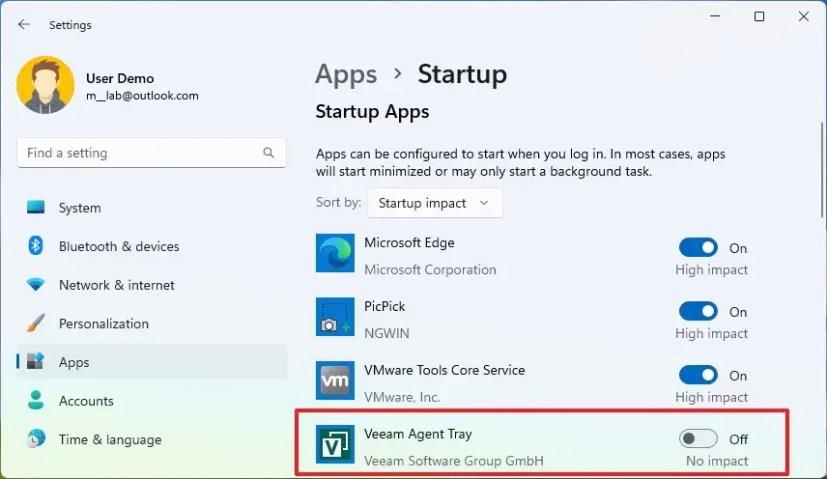
Når du har fuldført trinnene, vil apps ikke længere køre automatisk ved opstart, hvilket fremskynder opstartsprocessen og den samlede systemydelse.
Deaktiver programmer ved opstart fra Task Manager på Windows 11
Brug disse trin for at forhindre apps i at starte automatisk ved opstart fra Task Manager:
-
Åbn Start .
-
Søg fra Task Manager , og vælg det øverste resultat for at åbne appen.
-
Klik på Startup apps .
-
Vælg den app, der påvirker ydeevnen.
-
Klik på knappen Deaktiver .
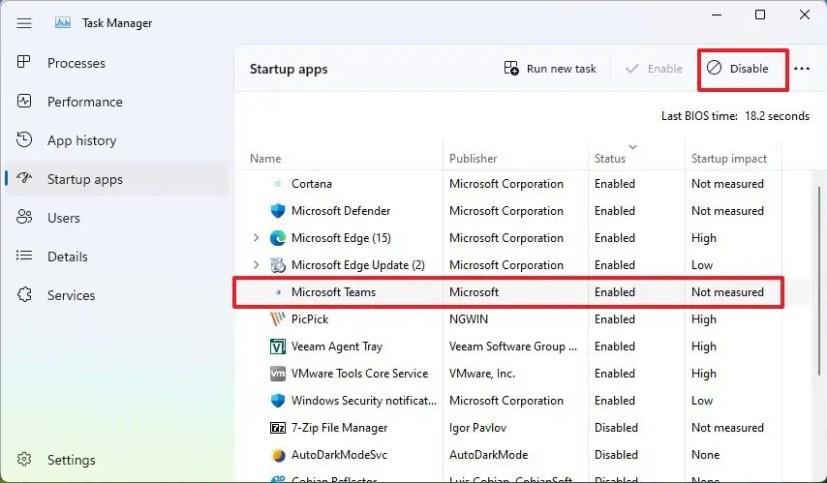
-
Gentag trin 4 og 5 for at deaktivere andre apps, der forårsager startpåvirkning.
Når du har fuldført trinnene, stopper programmerne med at starte, hver gang computeren starter.
Deaktiver programmer ved opstart fra mappen Startup på Windows 11
Brug disse trin for at fjerne apps fra startmappen for at forhindre dem i at starte automatisk:
-
Åbn Start .
-
Søg efter Kør , og klik på det øverste resultat for at åbne appen.
-
Indtast følgende kommando, og klik på OK- knappen:
shell:startup
-
Højreklik på hvert link til appen, og vælg indstillingen Slet .
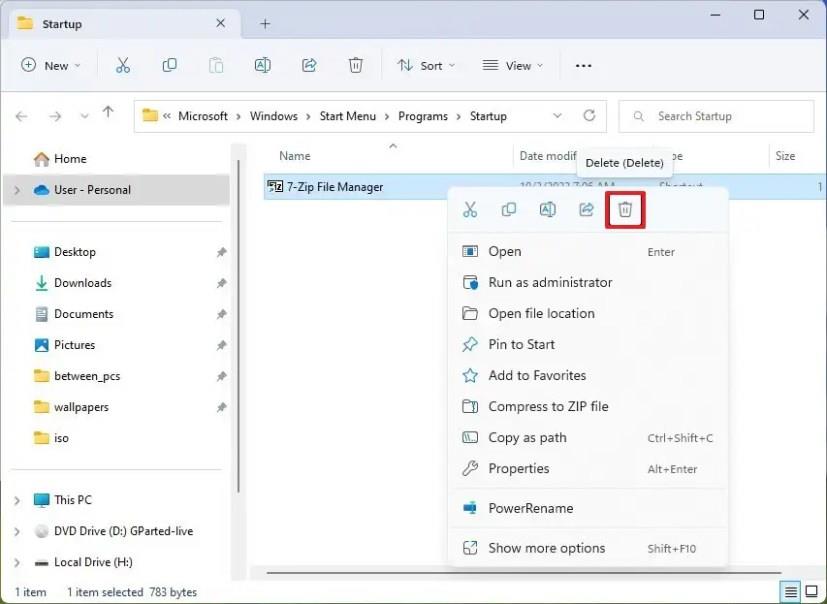
-
Gentag trin 4 for at deaktivere andre apps under opstart.
Når du har gennemført trinene, vil programmerne ikke længere påvirke startoplevelsen af Windows 11.
Deaktiver programmer ved opstart fra registreringsdatabasen på Windows 11
Alternativt er det muligt at deaktivere opstartsprogrammer fra registreringsdatabasen ved at slette deres indtastninger fra tasterne "Run" og "StartupApproroved" .
Advarsel: Det er vigtigt at bemærke, at ændring af Windows-registreringsdatabasen kan forårsage alvorlige problemer, hvis den ikke bruges korrekt. Det antages, at du ved, hvad du laver, og at du har oprettet en fuld sikkerhedskopi af dit system, før du fortsætter.
Brug disse trin for at deaktivere programmer ved opstart fra registreringsdatabasen på Windows 11:
-
Åbn Startup .
-
Søg efter regedit, og klik på det øverste resultat for at åbne registreringsdatabasen .
-
Naviger til følgende sti:
HKEY_LOCAL_MACHINE\SOFTWARE\Microsoft\Windows\CurrentVersion\Run
-
Højreklik på REG_SZ- tasten for appen, og vælg indstillingen Slet for at deaktivere den ved opstart.
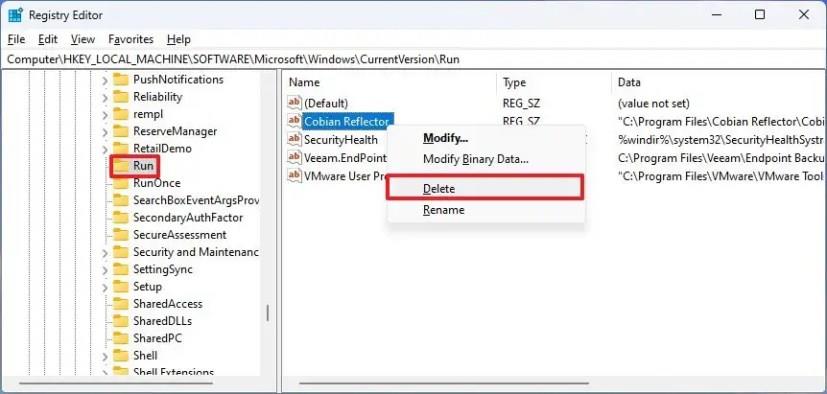
-
Gentag trin 5 for at deaktivere andre apps.
-
Naviger til følgende sti:
HKEY_CURRENT_USER\SOFTWARE\Microsoft\Windows\CurrentVersion\Explorer\StartupApproved
-
Klik på Kør- tasten.
-
Højreklik på REG_BINARY- tasten for appen, og vælg Slet for at deaktivere den ved opstart.
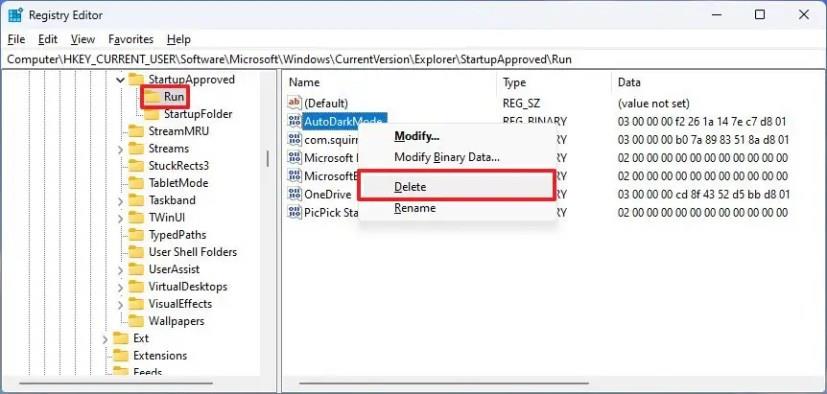
-
Gentag trin 8 for at deaktivere andre apps.
-
Klik på Startmappe .
-
Højreklik på REG_BINARY- tasten for appen, og vælg Slet for at deaktivere den ved opstart.
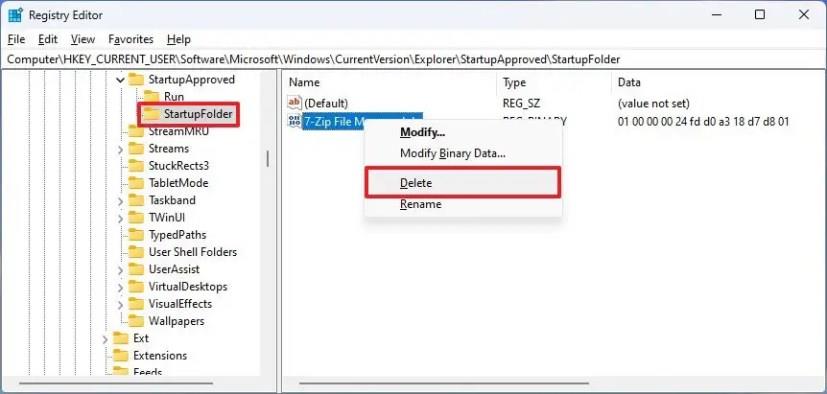
-
Gentag trin 9 for at deaktivere andre apps.
Når du har fuldført trinnene, vil programmerne blive deaktiveret ved opstart, hvilket fremskynder opstartsprocessen for Windows 11.
Hvis ingen af disse metoder virker, skal du muligvis deaktivere indstillingen fra programindstillingerne i stedet for Windows-indstillingerne. Da hver applikation er forskellig, skal du muligvis tjekke udviklerens dokumentation for mere specifikke detaljer.
Ud over opstartsprogrammer indeholder Windows 11 også en funktion, der genstarter apps automatisk for at gendanne den sidste session og hjælpe dig med hurtigt at fortsætte, hvor du slap. Hvis du ikke ønsker, at apps genstarter automatisk, skal du deaktivere funktionen med disse instruktioner .